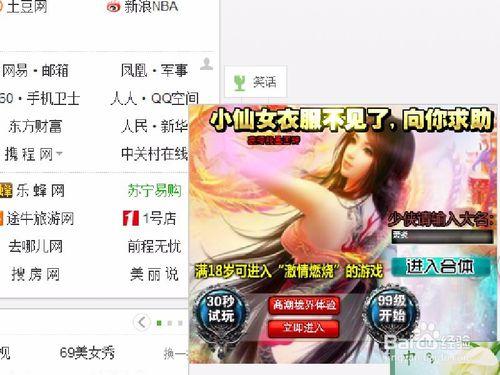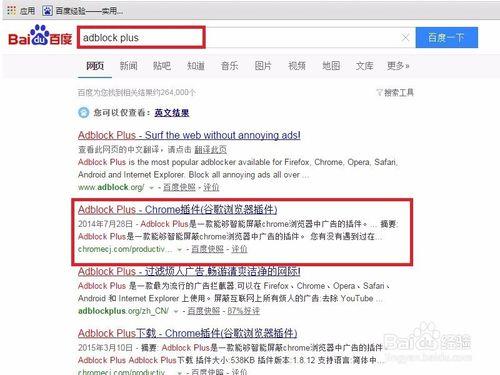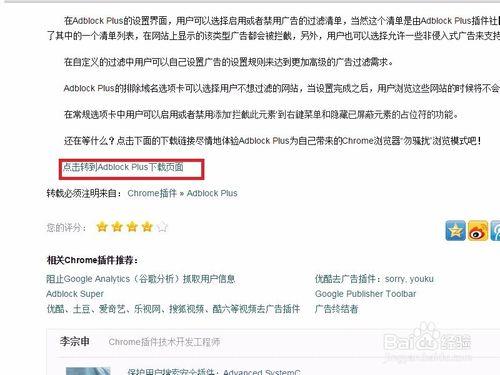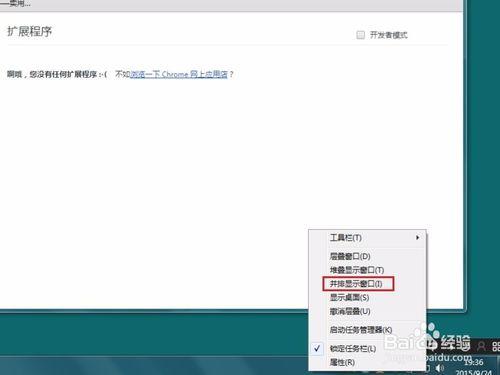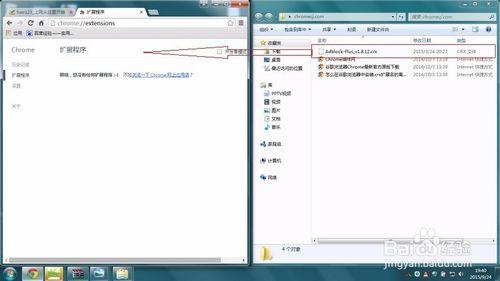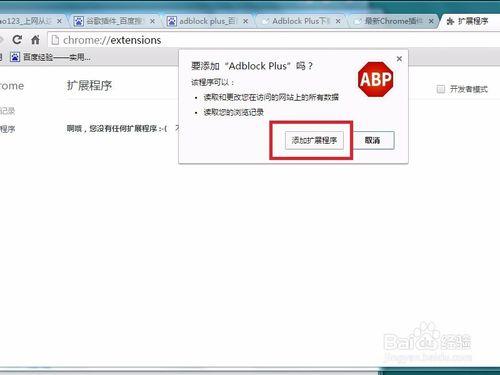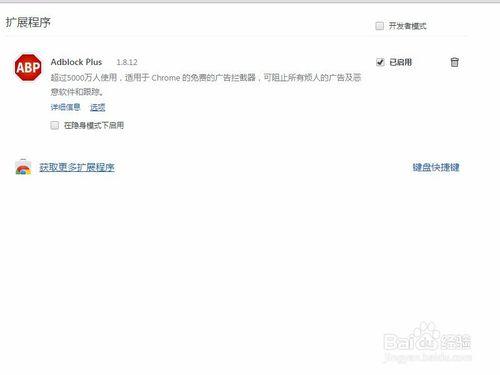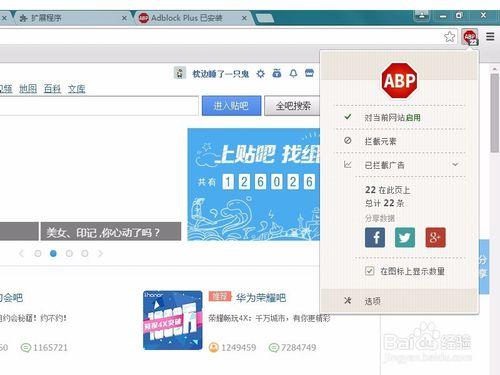隨著科技的發展,電腦也走進了千家萬戶,逛淘寶、瀏覽網頁也成為了人們休閒娛樂的一種方式。但瀏覽網頁在給我們帶來便利的同時,隨之而生的還有一些我們不喜歡的附加產物——彈窗等網頁廣告。但是我們有什麼方法來消除這些煩人的廣告呢?小編就告訴大家一種方法,通過谷歌瀏覽器+Adblock plus谷歌插件來屏蔽網頁中的廣告。
工具/原料
谷歌瀏覽器
Adblock plus
方法/步驟
我們是通過在谷歌瀏覽器中添加插件來實現廣告屏蔽這個功能的,所以首先我們需要從互聯網下載Adblock plus這個插件,我們通過百度就能找到插件下載的網站,然後小編圖片中紅色框中的站點是相對比較安全簡潔的
點擊進入下載頁面,然後就可以很容易下載好我們所需要的插件了,後續操作也會相應變得簡單。
對下載的插件進行解壓,分別打開插件所在文件夾和谷歌瀏覽器設置中的擴展界面,將鼠標箭頭放在電腦屏幕底部狀態欄,右鍵單擊選擇“並排顯示窗口”。然後兩個窗口就清楚的顯示到同一頁面了
將右邊文件夾中的插件拖動到谷歌擴展程序所在窗口。
然後Adblock plus就能被添加到谷歌瀏覽器中了,點擊圖中紅色框中確認添加擴展程序即可
通過這樣簡單的確認後,然後插件就被添加到谷歌瀏覽器中了,然後你可以對瀏覽器重啟才可以生效
你隨即打開一個頁面就可以發現很多的彈窗網頁廣告都被屏蔽了,上網環境變得乾淨了,你從此就可以和網頁廣告說拜拜!!1是不是很簡單,有沒有覺得小編君很機智啊!!!
注意事項
不能直接谷歌商店中下載插件